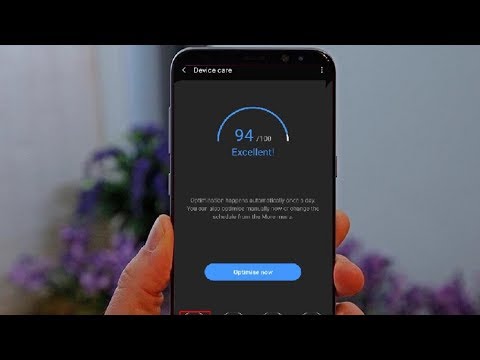
Isi
Apakah Galaxy S10 baru Anda kehilangan daya dengan cepat? Dalam posting ini, kami akan menunjukkan kepada Anda cara meningkatkan masa pakai baterai Galaxy S10 dan memperbaiki masalah pengurasan baterai. Kami menyertakan 10 trik yang dapat Anda lakukan untuk menurunkan konsumsi daya secara signifikan pada S10 Anda dengan segera.
Sebelum melanjutkan, kami ingin mengingatkan Anda bahwa jika Anda mencari solusi untuk masalah #Android Anda sendiri, Anda dapat menghubungi kami dengan menggunakan tautan yang disediakan di bagian bawah halaman ini. Saat menjelaskan masalah Anda, harap berikan penjelasan sedetail mungkin agar kami dapat dengan mudah menunjukkan solusi yang relevan. Jika Anda bisa, mohon sertakan pesan kesalahan persis yang Anda dapatkan untuk memberi kami gambaran dari mana harus memulai. Jika Anda telah mencoba beberapa langkah pemecahan masalah sebelum mengirim email kepada kami, pastikan untuk menyebutkannya sehingga kami dapat melewatkannya dalam jawaban kami.
Cara meningkatkan masa pakai baterai Galaxy S10 | memperbaiki masalah pengurasan baterai
Apakah menurut Anda Galaxy S10 Anda kehilangan baterai dengan cepat? Pelajari cara meningkatkan masa pakai baterai Galaxy S10 dengan mengikuti langkah-langkah di bawah ini.
Tingkatkan masa pakai baterai Galaxy S10 langkah 1: Turunkan kecerahan layar
Galaxy S10 Anda memiliki layar berwarna-warni yang tampak hebat, tetapi itu ada biayanya. Semakin cerah layarnya, semakin besar daya yang dibutuhkan sistem untuk mempertahankannya. Coba turunkan kecerahan layar ke tingkat terendah yang Anda rasa nyaman dan pertahankan. Jika Anda ingin Android mengelola kecerahan layar secara otomatis, pastikan fitur Kecerahan Adaptif diaktifkan. Kecerahan Adaptif memungkinkan Android menyesuaikan kecerahan layar berdasarkan cahaya sekitar. Jika lingkungan Anda memiliki terlalu banyak cahaya, Adaptive Brightness akan menurunkan kecerahan layar dengan sendirinya. Jadi, jika Anda berada di luar di bawah langit yang cerah, layar Anda akan dibuat lebih cerah agar Anda dapat melihat dengan jelas. Kebalikannya benar jika Anda berada dalam kegelapan.
Untuk mengaktifkan kecerahan Adaptif, cukup tarik bilah notifikasi dari atas, ketuk panah tarik-turun, dan alihkan sakelar untuk kecerahan Adaptif ke aktif.
Tingkatkan masa pakai baterai Galaxy S10 langkah 2: Gunakan fitur Penggunaan Baterai untuk memeriksa aplikasi
Cara lain untuk meningkatkan masa pakai baterai S10 Anda adalah dengan memastikan bahwa aplikasi dikelola dengan baik. Beberapa aplikasi mungkin terus berjalan di latar belakang meskipun Anda tidak menggunakannya secara aktif. Beberapa mungkin berperilaku buruk dan menyebabkan aktivitas tidak perlu yang dapat menguras baterai Anda. Hal ini dapat disebabkan oleh pengkodean yang buruk, kesalahan, atau ketidakcocokan perangkat lunak. Kami sangat menyarankan agar Anda menonton aplikasi yang secara teratur ditempatkan tinggi dalam fitur Penggunaan Baterai. Jika aplikasi atau aplikasi tertentu terus muncul di daftar teratas, meskipun Anda tidak menggunakannya. Mungkin ada masalah.
Beberapa aplikasi atau widget mungkin dirancang untuk terus-menerus menghubungi server jarak jauh untuk mendapatkan data yang diperbarui. Aplikasi seperti Facebook, Twitter, dan aplikasi jejaring sosial lainnya terkenal sering menghabiskan baterai karena dirancang untuk mendapatkan informasi baru secara teratur dari server mereka. Jika Anda menggunakan banyak aplikasi semacam itu, mungkin itulah alasan mengapa baterai Anda cepat habis secara tidak normal.
Untuk memeriksa aplikasi mana yang menghabiskan daya baterai dengan cepat, lakukan langkah-langkah berikut:
- Buka aplikasi Pengaturan.
- Ketuk Pemeliharaan Perangkat.
- Ketuk Baterai.
- Ketuk Penggunaan Baterai.
Secara default, hanya aplikasi sistem seperti Layar, sistem Android, Perangkat menganggur, dll. Yang ditampilkan di bagian atas. Jika ada aplikasi pihak ketiga yang terus mengambil tempatnya di daftar, itu sama sekali tidak bagus. Pertimbangkan untuk memperbarui aplikasi terlebih dahulu dan lihat apakah itu akan memperbaikinya. Jika tidak, hapus instalannya untuk memperbaiki masalah.
Tingkatkan masa pakai baterai Galaxy S10 langkah 3: Mulai ulang perangkat secara teratur
Beberapa bug dapat berkembang jika perangkat telah berjalan dalam waktu lama. Bug sementara karena operasi yang berkepanjangan cenderung hilang ketika sistem di-refresh, jadi pastikan untuk memulai ulang perangkat Anda secara teratur. Kami menyarankan Anda menyegarkan sistem setidaknya sekali setiap beberapa hari. Jika Anda merasa tidak dapat mengingat kapan harus memulai ulang ponsel secara teratur, jangan khawatir. Samsung telah menambahkan fitur berguna di S10 Anda yang memungkinkan perangkat untuk restart sekali setiap minggu. Untuk melakukan itu, lakukan langkah-langkah ini:
- Buka aplikasi Pengaturan.
- Ketuk Perawatan Perangkat.
- Ketuk 3 titik di bagian atas.
- Ketuk Mulai ulang otomatis.
Tingkatkan masa pakai baterai Galaxy S10 langkah 4: Gunakan resolusi yang lebih rendah
Meskipun resolusi yang lebih tinggi membuat tampilan Anda bagus, namun juga dapat menghabiskan baterai lebih cepat dari yang diharapkan. Semakin banyak piksel yang ditampilkan layar Anda, semakin membebani sistem. Menurunkan resolusi layar bisa sangat membantu jika Anda berniat memperpanjang umur baterai Anda. Secara default, pengaturan tampilan pada S10 Anda menggunakan FHD + (2280 × 1080). Jika Anda mengubahnya ke WQHD + (3040 × 1440), coba kembali ke FHD + atau lebih rendah.
Tingkatkan masa pakai baterai Galaxy S10 langkah 5: Berhenti menggunakan Always-On-Display
Jika Anda baru mengenal perangkat Samsung Galaxy, Anda mungkin bertanya-tanya apa itu Always-On-Display. AOD adalah fitur berguna yang menampilkan informasi tertentu seperti tanggal dan waktu, level baterai, dll. Meskipun layar dimatikan. Samsung mengklaim bahwa AOD hanya menggunakan sekitar 5% baterai untuk keseluruhan penggunaan 8 jam jadi itu sangat lumayan. Namun, jika Anda sangat ingin memperpanjang masa pakai baterai dalam sehari, mematikan AOD dapat meningkatkan daya baterai yang dibutuhkan.
Tingkatkan masa pakai baterai Galaxy S10 langkah 6: Gunakan Mode Malam
Jika Anda ingin lebih menghemat daya baterai, Anda dapat memilih untuk menggunakan Mode Malam. Ini adalah tambahan baru-baru ini untuk One UI baru Samsung dan mereka mengklaim bahwa hal itu dapat memberikan masa pakai baterai lebih lama pada perangkat Anda sekitar 2 jam. Mode Malam berfungsi di seluruh pengalaman perangkat lunak Anda, jadi ini cara yang baik untuk Meningkatkan masa pakai baterai Galaxy S10. Untuk mengaktifkan Mode Malam:
- Buka aplikasi Pengaturan.
- Tap Tampilan.
- Ketuk opsi ke-4 yaitu mode Malam.
Tingkatkan masa pakai baterai Galaxy S10 langkah 7: Ubah wallpaper menjadi hitam
Cara lain untuk menghemat baterai adalah dengan menggunakan wallpaper hitam di Lock screen dan Home screen. Layar AMOLED pada S10 Anda menggunakan lebih banyak daya jika layar mencoba menampilkan lebih banyak warna. Wallpaper hitam akan mengurangi konsumsi baterai, betapapun kecil perbedaannya.
Tingkatkan masa pakai baterai Galaxy S10 langkah 8: Tinjau dan matikan fitur yang tidak Anda gunakan
Perangkat Samsung Galaxy memiliki banyak fitur yang tidak perlu. Sebagian besar fitur ini menggunakan daya baterai meskipun tidak sedang digunakan, jadi mematikannya bukanlah ide yang buruk. Beberapa fitur ini termasuk Panel Tepi, Pencahayaan Tepi, dan beberapa gerakan. Buka Pengaturan> Fitur lanjutan, dan lihat item apa yang dapat Anda nonaktifkan. Anda dapat mematikan Smart Capture, Palm Swipe Capture, Direct Call, Easy Mute, Smart Stay, dan lainnya.
Tingkatkan masa pakai baterai Galaxy S10 langkah 9: Periksa fungsi jaringan
Membiarkan beberapa fungsi jaringan aktif juga dapat menyebabkan masalah baterai cepat habis. Seperti gerakan yang disebutkan di atas, fungsionalitas jaringan seperti Bluetooth, wifi, data seluler, dan NFC menggunakan sensor yang bekerja di latar belakang untuk membiarkannya menyala membutuhkan daya. Jika Anda tidak sering menggunakannya, pastikan untuk mematikannya. Misalnya, jika Anda tidak memerlukan Bluetooth sepanjang waktu, mematikannya sepanjang hari dapat sangat meningkatkan masa pakai baterai Galaxy S10. Hal yang sama berlaku untuk wifi, data seluler, GPS, atau NFC. Perlu diingat bahwa beberapa aplikasi mengharuskan Anda mengaktifkan GPS. jika Anda bergantung pada aplikasi semacam itu, terserah Anda fungsi jaringan mana yang ingin Anda nonaktifkan.
Tingkatkan masa pakai baterai Galaxy S10 langkah 10: Gunakan Mode Hemat Daya
Jika Anda sangat ingin menggunakan ponsel untuk fungsi dasar seperti menelepon dan mengirim pesan dan Anda tidak dapat mengisi daya perangkat dalam waktu dekat, Anda juga dapat menggunakan Mode Hemat Daya. Mode ini akan sangat mengurangi kebutuhan daya sistem dengan mengurangi kecepatan CPU, menurunkan kecerahan dan resolusi layar, antara lain. Untuk menggunakan Mode Hemat Daya, ikuti langkah-langkah berikut:
- Buka aplikasi Pengaturan.
- Ketuk Perawatan Perangkat.
- Ketuk Baterai.
- Pilih mode Daya.
- Pilih antara Hemat daya sedang atau Hemat daya maksimum.
Jika Anda menemukan posting ini bermanfaat, tolong bantu kami dengan menyebarkan berita ke teman-teman Anda. TheDroidGuy juga memiliki jaringan sosial sehingga Anda mungkin ingin berinteraksi dengan komunitas kami di halaman Facebook dan Twitter kami.


